
Dessiner plusieurs courbes dans des graphiques Excel peut présenter efficacement la relation entre plusieurs ensembles de données. Cet article présentera en détail comment dessiner plusieurs courbes, y compris des étapes telles que l'ajout de données, l'insertion de graphiques, la définition de séries de données et le formatage des graphiques. En suivant notre guide détaillé, vous pourrez facilement créer des graphiques informatifs qui vous aideront à obtenir des informations et à effectuer une analyse des données.
Ouvrez le document Excel qui doit être modifié et cliquez sur l'option d'insertion ci-dessus.
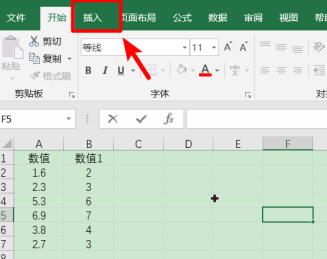
Après avoir cliqué, dans Insérer, nous cliquons sur l'icône du nuage de points et sélectionnons le nuage de points avec une ligne lisse et des marqueurs de données.
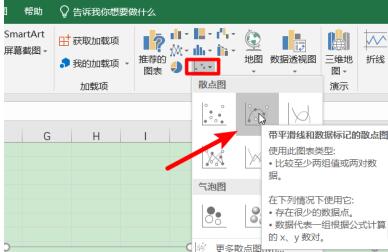
Après la sélection, vous pouvez également sélectionner l'arrière-plan de l'icône en haut et cliquer sur l'option pour sélectionner les données.
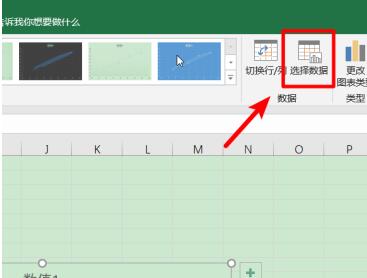
Après avoir cliqué sur la page de sélection des données, nous cliquons sur l'option à ajouter.
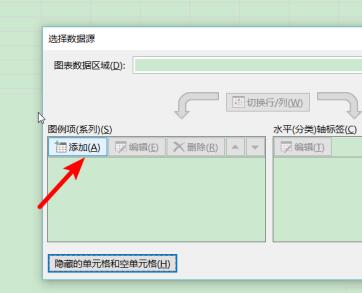
Après avoir cliqué sur Ajouter, dans l'interface de modification de la série de données, nous sélectionnons le nom de la série et la valeur de la série sur l'axe X, puis cliquons sur OK après la sélection.
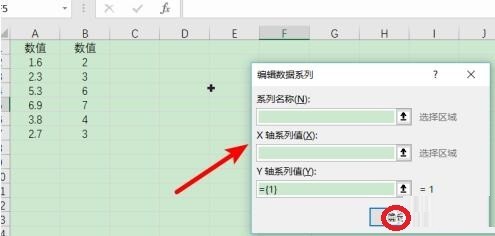
Après confirmation, vous pouvez voir qu'une courbe verticale sera tracée sur la carte.
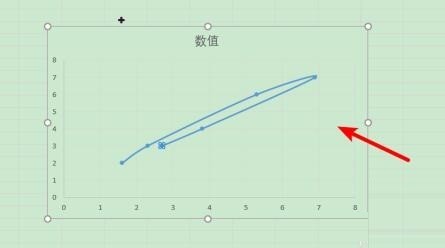
De même, continuez à ajouter d'autres données dans les données de sélection et cliquez sur OK.
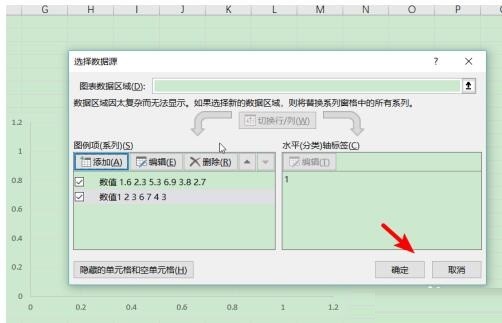
Après confirmation, plusieurs courbes de données peuvent être dessinées dans le graphique pour être affichées.
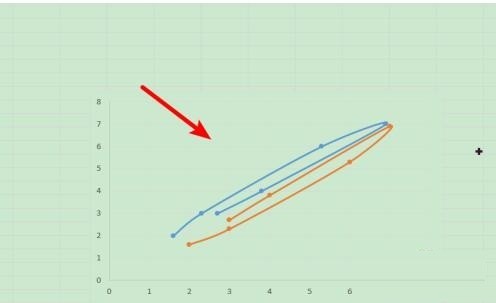
Ce qui précède est le contenu détaillé de. pour plus d'informations, suivez d'autres articles connexes sur le site Web de PHP en chinois!
 Qu'est-ce que la certification 3c
Qu'est-ce que la certification 3c
 Comment intégrer l'idée avec Tomcat
Comment intégrer l'idée avec Tomcat
 Quels sont les types d'outils lasso dans PS ?
Quels sont les types d'outils lasso dans PS ?
 Classement des plateformes de trading de cryptomonnaies
Classement des plateformes de trading de cryptomonnaies
 Caractéristiques de l'arithmétique du complément à deux
Caractéristiques de l'arithmétique du complément à deux
 Comment obtenir une adresse URL
Comment obtenir une adresse URL
 site web java en ligne
site web java en ligne
 Quels serveurs y a-t-il sur le Web ?
Quels serveurs y a-t-il sur le Web ?
 Comment utiliser la monnaie numérique
Comment utiliser la monnaie numérique